Što je Google Chrome Helper i može li se onemogućiti?
Google Chrome je preglednik izbora za većinu korisnika Windows računala već barem jedno desetljeće, ali nije bez problema. Konkretno, korištenje memorije u Chromeu(Chrome) često je najveći pad, jer previše kartica troši dostupne resurse sustava vašeg računala.
Ako pogledate Windows Task Manager ili Mac Activity Monitor dok Chrome radi, možete vidjeti kako proces Google Chrome Helper zauzima resurse vašeg sustava, ali što je Google Chrome Helper i je li ga moguće onemogućiti?
Kako bismo vam pomogli, evo svega što trebate znati o procesu pomoćnika za Google Chrome(Google Chrome Helper) .

Što je Google Chrome Helper?(What is Google Chrome Helper?)
U svojoj srži, Google Chrome je prilično standardni web preglednik. Omogućuje vam posjećivanje stranica, spremanje oznaka, promjenu zadane početne stranice i još mnogo toga—sve značajke koje biste očekivali vidjeti u pregledniku.
Ako želite više značajki, morat ćete instalirati proširenja za Chrome treće strane(install third-party Chrome extensions) . To su dodatne značajke koje su stvorili vanjski programeri, a koji proširuju funkcionalnost preglednika Chrome . Postoji mnogo sjajnih proširenja za Chrome(great Chrome extensions) za isprobavanje, ali postoji i puno manje korisnih (i potencijalno rizičnih) proširenja.
Postoje i proširenja za Chromeove funkcionalnosti, pod nazivom dodaci, koje će određene web-lokacije koristiti za proširenje funkcionalnosti. Na primjer, web-mjesto može imati dodatak treće strane za omogućavanje reprodukcije videozapisa ili za pristup određenim hardverskim komponentama.

Ovdje postaje korisna komponenta Google Chrome Helper preglednika (Google Chrome Helper)Chrome . Proces Google Chrome Helper (i proces Google Chrome Helper ( Renderer )) generički je naziv za sadržaj treće strane učitan u vaš preglednik, bilo da se radi o proširenju treće strane ili ugrađenom sadržaju poput video playera.
Konkretno, to su dodaci koji obično zahtijevaju dodatni pristup sustavu izvan standardnih dodataka i proširenja. Na primjer, web-mjesto koje instalira novi softver putem preglednika Chrome zahtijevat će dodatak bez zaštićenog okruženja koji ima ovlaštenje za pristup resursima izvan samog Chromea(Chrome) .
Većina korisnika neće primijetiti da uopće postoji. Međutim, ako se vaše računalo ili Mac čini sporim korištenjem Chromea(Chrome) , Google Chrome Helper mogao bi vam pomoći da uđete u trag problemu. Loše proširenje ili stranice s velikim brojem resursa koje koriste dodatke trećih strana uzrokovat će da Chrome Helper dosegne maksimalnu upotrebu CPU -a ili RAM -a u određenim okolnostima.
To je jedan od razloga zašto se Adobe Flash u Chromeu(Adobe Flash in Chrome) pokazao problematičnim, što je dovelo do toga da ga je Google blokirao prema zadanim postavkama. Prije nego što je Google onemogućio podršku za Flash , web-lokacije koje koriste Flash trebale bi pristupiti odgovarajućem Flash dodatku, što bi moglo uzrokovati usporavanje ili(Chrome to slow down or crash) potpuno rušenje Chromea.
Što uzrokuje visoku upotrebu CPU-a i RAM-a za Google Chrome Helper(What Causes High Google Chrome Helper CPU and RAM Usage)
Glavni uzrok velike upotrebe CPU -a ili RAM -a koji je povezan s Google Chrome Helperom(Google Chrome Helper) nije sam preglednik – to je dodatak ili proširenje koje ga koristi. Iako Chrome još uvijek ima reputaciju lošeg upravljanja resursima sustava, postoje stvari koje možete učiniti kako biste ograničili utjecaj Chromea , uključujući potpuno onemogućavanje procesa (Chrome)Chrome Helper .
Međutim, ako za prvo istraživanje koristite Windows Task Manager ili Mac Activity Manager , nećete pronaći mnogo odgovora. Generički proces Google Chrome Helper ili Google Chrome Helper ( Renderer ) jedini je pokazatelj da dodatak ili proširenje treće strane uzrokuje problem.
Da biste ga pokušali dijagnosticirati, ponovite svoje korake i pratite upotrebu resursa dok koristite Chrome . Započnite(Start) sa novom stranicom preglednika Chrome i pokušajte učitati stranice zbog kojih vaše računalo djeluje usporeno. Ako to ne utječe na vaše računalo, pokušajte upotrijebiti neka od proširenja koja ste omogućili da vidite uzrokuju li to povećanje upotrebe resursa.
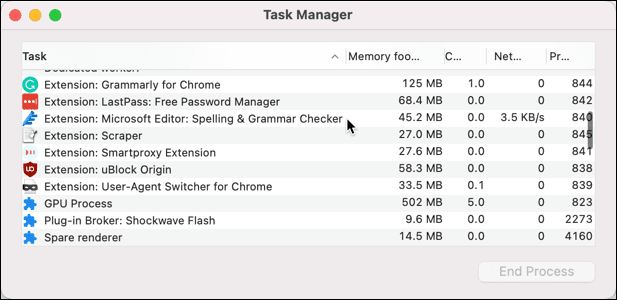
Također možete koristiti ugrađeni Google Chrome Task Manager za praćenje svakog pojedinačnog internog procesa u Chromeu(Chrome) . To će vam omogućiti da identificirate određenu komponentu u Chromeu(Chrome) , kao što je lažni dodatak, koja uzrokuje probleme.
- Da biste otvorili Chromeov upravitelj zadataka(Chrome Task Manager) , desnom tipkom miša kliknite traku kartica i odaberite opciju Upravitelj zadataka(Task Manager ) .
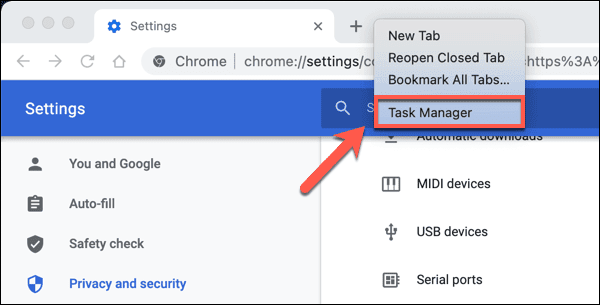
Stupci Memorijski otisak(Memory footprint ) i CPU pomoći će vam da identificirate problematične dodatke ili proširenja. Ako proces koristi previše CPU -a ili RAM-a(RAM) , možete ga odabrati, a zatim odabrati gumb Završi proces(End Process) da biste ga odmah prekinuli. To će uzrokovati njegovo rušenje u Chromeu(Chrome) , ali Chrome će ostati otvoren za korištenje.
Kako smanjiti korištenje resursa sustava pomoćnika Google Chrome(How to Reduce Google Chrome Helper System Resource Usage)
Ako želite smanjiti veliku upotrebu CPU -a ili RAM -a pomoću Google Chromea(Google Chrome) , postoji nekoliko koraka koje možete poduzeti prije nego što onemogućite Google Chrome Helper i ograničite sve dodatke treće strane u svom pregledniku.
Prvo razmislite o proširenjima i dodacima koje koristite u Chromeu(Chrome) . Ako određene stranice uzrokuju usporavanje, pokušajte blokirati učitavanje dodataka trećih strana.
- To možete učiniti za određene stranice odabirom ikone lokota(lock icon ) pored adresne URL trake, a zatim odabirom opcije Postavke web(Site settings ) -mjesta .

- U izborniku dopuštenja web-mjesta možete blokirati dodatke trećih strana postavljanjem pristupa dodacima bez zaštićenog okruženja(Unsandboxed plug-in access) na Blokiraj(Block) .

Ako Chromeova(Chrome) proširenja uzrokuju poteškoće, možda ih umjesto toga možete onemogućiti.
- Da biste onemogućili proširenja za Chrome , odaberite ikonu izbornika s tri točke(three-dot menu icon) u gornjem desnom kutu, a zatim odaberite More Tools > Extensions.

- U izborniku Chromeovih(Chrome) proširenja odaberite klizač pored proširenja da biste ga onemogućili, stavljajući ga u isključeni(off) položaj.

Također je moguće riješiti probleme u Chromeu(Chrome) korištenjem anonimnog načina rada(incognito mode) . Prema zadanim postavkama, Chrome će blokirati sve dodatke i proširenja trećih strana u anonimnom načinu.
- Da biste se prebacili na anonimni način rada, odaberite ikonu izbornika s tri točke(three-dots menu icon) u gornjem desnom kutu, a zatim odaberite opciju Novi anonimni prozor(New Incognito Window ) .

Kako onemogućiti Google Chrome Helper na Windowsima i Macu(How to Disable Google Chrome Helper on Windows and Mac)
Ako se još uvijek borite s otklanjanjem problema s usporavanjem Chromea(Chrome) , a sigurni ste da je uzrok proces pomoćnika za Google Chrome(Google Chrome Helper) , možete ga potpuno onemogućiti.
Onemogućavanje Google Chrome Helper -a zaustavit će pokretanje svih dodataka trećih strana u Chromeu(Chrome) . To bi moglo blokirati ispravan rad nekih sredstava web-lokacije, kao što su video playeri. Ako je vjerojatno da ćete koristiti takve materijale, svakako testirajte Google Chrome u anonimnom načinu kako biste bili sigurni da će vaš preglednik nakon toga nastaviti ispravno raditi.
- Za početak otvorite prozor preglednika Chrome i odaberite (Chrome)ikonu izbornika s tri točke(three-dot menu icon ) u gornjem desnom kutu. Odatle odaberite opciju Postavke(Settings) .

- Na lijevoj ploči s opcijama u izborniku postavki Chromea odaberite (Chrome)Privatnost i sigurnost(Privacy and security) . S desne strane odaberite opciju Postavke web(Site Settings) -mjesta .

- Pomaknite se prema dolje, a zatim odaberite Dodatne dozvole(Additional permissions) > Pristup dodacima bez zaštićenog okruženja(Unsandboxed plugin access) .

- Da biste onemogućili Google Chrome Helper , odaberite klizač na vrhu izbornika u položaj isključen(off ) . Kada je to isključeno, opcija će se ažurirati na Ne dopuštaj nijednoj web lokaciji da koristi dodatak za pristup vašem računalu(Do not allow any site to use a plugin to access your computer) , umjesto Pitaj kada web-mjesto želi koristiti dodatak za pristup vašem računalu (preporučeno(Ask when a site wants to use a plug-in to access your computer (recommended) ).

Nakon onemogućavanja, stranice kojima pristupate više neće moći pokretati dodatke trećih strana. To bi trebalo spriječiti da se proces Google Chrome Helper pojavljuje u Windows Task Manageru(Windows Task Manager) ili u Mac Activity Monitoru(Mac Activity Monitor) s visokom upotrebom CPU -a ili RAM -a .
U bilo kojem trenutku možete ponoviti gore navedene korake i ponovno omogućiti proces pomoćnika za Google Chrome(Google Chrome Helper) odabirom klizača Ne dopuštaj nijednoj web lokaciji da koristi dodatak za pristup vašem računalu(Do not allow any site to use a plugin to access your computer ) , vraćajući ga na uključeno(on) mjesto.
Prelazak s Google Chromea(Switching from Google Chrome)
Čak se i gore navedene metode ne mogu uvijek nositi s neobičnim curenjem memorije(unusual memory leaks) i prekomjernom upotrebom CPU -a u Google Chromeu(Google Chrome) . Ako ste onemogućili Google Chrome Helper , a Chrome se i dalje sporo pokreće, možda je vrijeme da razmislite o prelasku na alternativni preglednik(alternative browser) kao što je Firefox na Windowsima(Windows) ili Safari na Macu(Mac) .
Nakon što se prebacite, jednostavan je proces za prijenos vaših oznaka(transfer your bookmarks) i drugih osobnih podataka iz jednog preglednika u drugi. Ako prelazite na Firefox , također možete instalirati neke vrhunske dodatke za Firefox(top Firefox add-ons) kako biste zamijenili Chromeova(Chrome) proširenja koja su gladna RAM-a.
Related posts
Kako popraviti pogrešku "IP adresa poslužitelja nije pronađena" u Google Chromeu
Kako popraviti pogrešku Err_Cache_Miss u Google Chromeu
Kako popraviti pogrešku "Err_empty_response" u Google Chromeu
Kako popraviti pogrešku ERR_NAME_NOT_RESOLVED u Google Chromeu
Google Chrome se ruši, zamrzava ili ne reagira? 7 načina da to popravite
Kako popraviti YouTube komentare koji se ne učitavaju u Chromeu
9 popravaka kada se trgovina Google Play stalno ruši na Chromebooku
POPRAVAK: Trgovina Google Play se stalno ruši na Androidu
Chrome se ne ažurira na Androidu? Evo kako to popraviti
Kako popraviti pogreške Status_access_violation u Chromeu ili Edgeu
Google Drive kaže da je pohrana puna, ali nije: Kako to popraviti
Popravite "Postavljanje priprema vaše računalo za prvu upotrebu" pri svakom ponovnom pokretanju
Google karte ne rade: 7 načina da to popravite
Usluge za Google Play se zaustavljaju? 10 popravaka za isprobavanje
SD kartica se ne može čitati? Evo kako to popraviti
9 načina da popravite ERR_CONNECTION_RESET u pregledniku Google Chrome
9 popravki kada se slike ne učitavaju u Chromeu
Kako riješiti problem s crnim zaslonom Google Chromea
Chrome zvuk ne radi? 7 načina za popravak
Datoteke Google diska nedostaju ili nisu vidljive? Evo kako ih pronaći
